مسجل في: حلول إزالة قفل الشاشة
تهدف ميزة وقت الشاشة من Apple إلى تحسين رفاهيتنا الرقمية. يتوافق Screen Time مع iPadOS و iOS 15 والإصدارات الأحدث ، بالإضافة إلى macOS Catalina والإصدارات الأحدث. تتيح لك هذه الميزة تتبع استخدامك للتطبيقات (وإذا تم تمكين مشاركة العائلة ، فإن عائلتك). إنها طريقة رائعة لتتبع أي عادات رقمية غير صحية ، مثل الإفراط في اللعب أو استخدام الوسائط الاجتماعية.
- الجزء 1: لماذا هناك حاجة لاستخدام رمز مرور وقت الشاشة
- الجزء 2: ماذا يحدث عندما تنسى رمز المرور؟
- الجزء 3: كيفية إزالة أو تعطيل رمز مرور وقت الشاشة المنسي من iPhone أو iPad
- الجزء 4: كيفية إزالة أو تعطيل رمز مرور وقت الشاشة المنسي من جهاز Mac
- الجزء 5: [لا تفوت!] قم بإزالة رمز مرور وقت الشاشة باستخدام Wondershare Dr.Fone
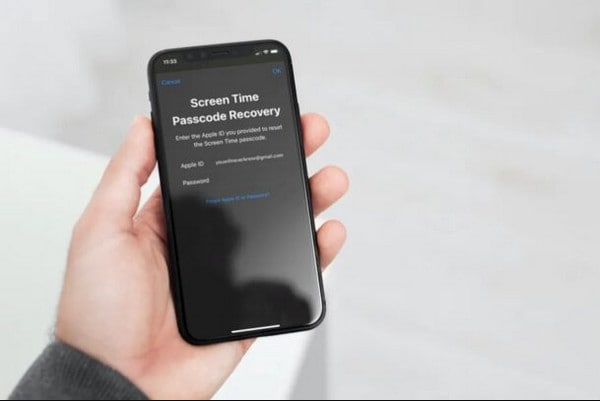
الجزء 1: أين يتم استخدام انعكاس الشاشة بشكل رئيسي؟
ولماذا هناك حاجة لاستخدام رمز مرور وقت الشاشة…
يُستخدم رمز مرور مدة استخدام الجهاز لحماية المحتوى & قيود الخصوصية ، بالإضافة إلى تمديد المهلة الزمنية لقيود التطبيق. عند تمكين مدة استخدام الجهاز على جهاز الطفل أو الوصول إلى المحتوى &قيود الخصوصية على أي جهاز ، تطالبك Apple بإنشاء رمز مرور خاص بـ Screen Time.
إذا كنت ترغب في أن تكون قادرًا على السؤال أو المزيد من الوقت على التطبيقات المحظورة ، يمكنك إنشاء رمز مرور خاص بوقت الشاشة.
الجزء 2: ماذا يحدث عندما تنسى رمز المرور؟
بالتأكيد ، يعد وقت شاشة Apple ميزة رائعة. ومع ذلك ، إذا كنت ترغب في إجراء أي تغييرات على Screen Time ، فستحتاج إلى إنشاء رمز مرور Screen Time. عند تسليم هاتفك الذكي للآخرين ، من المهم جدًا القيام بذلك.
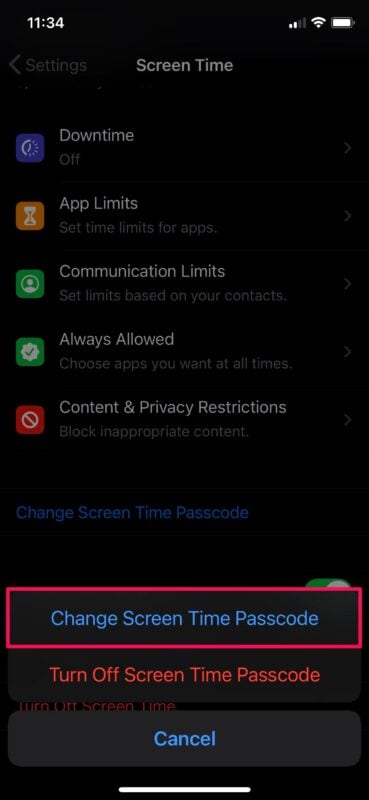
على نظام iOS ، يمنحك وقت الشاشة القدرة على زيادة الإنتاجية مع تقليل السلوكيات الرقمية السيئة. ومع ذلك ، فإن استخدامه يتطلب تطوير رمز مرور جديد! وإذا كنت لا تستخدم رمز المرور الخاص بوقت الشاشة بنفس القدر الذي يستخدمه رمز المرور الخاص بجهازك ، فهذا يعني أنه من المرجح أن تنساه. عندما تم تقديم وقت الشاشة في الأصل في iOS 15 ، كان تغيير رمز مرور وقت الشاشة أو إزالته شبه مستحيل إذا كنت لا تستطيع تذكره بالطرق العادية.
فقط إعادة تعيين جهاز iPhone أو iPad باستخدام نسخة احتياطية من iTunes خالية من رمز المرور أو إعداده كجهاز جديد كانت هي الخيارات "الرسمية" الوحيدة لإزالة رمز مرور Screen Time المنسي. أعلم ، هذا سخيف. في نظام التشغيل iOS 15 ، كان هناك حل بديل يتضمن استرداد رمز مرور وقت الشاشة باستخدام نُسخ احتياطية مشفرة من iTunes. ومع ذلك ، لم يعد يعمل مع iOS 15 و iPadOS 15.
آبل ، لحسن الحظ ، أدركت خطأهم. يمكنك الآن ببساطة تحديث أو حذف رمز مرور وقت الشاشة المنسي. جهاز Mac في نفس القارب. دعونا نلقي نظرة على كيفية القيام بذلك.
سنشرح هنا ثلاث طرق مختلفة لإزالة أو تعطيل رمز مرور وقت الشاشة.
الجزء 3: كيفية إزالة أو تعطيل رمز مرور وقت الشاشة المنسي من iPhone أو iPad
يجب أن يكون لديك iOS 15 أو iPadOS 15 مثبتًا على جهاز iPhone أو iPad لإعادة تعيين أو حذف رمز مرور وقت الشاشة المنسي. اذهب للاعدادات >عام >حول > إصدار البرنامج لمعرفة إصدار iOS / iPadOS الحالي لديك. إذا كان جهازك يتطلب تحديثًا ، فانتقل إلى الإعدادات > عام >تحديث البرنامج وتثبيت أي تحديثات متوفرة.
يصبح إجراء إعادة تعيين رمز مرور وقت الشاشة أو حذفه بسيطًا نسبيًا بعد ذلك. بدلاً من رمز مرور وقت الشاشة الحالي ، يمكنك تحديثه أو إزالته باستخدام معرف Apple وكلمة المرور.
الخطوة 1: انتقل إلى تطبيق إعدادات iPhone أو iPad وانقر على مدة استخدام الجهاز. قم بالتمرير لأسفل في قائمة خيارات Screen Time التي تظهر وحدد العنصر المسمى تغيير رمز مرور وقت الشاشة.
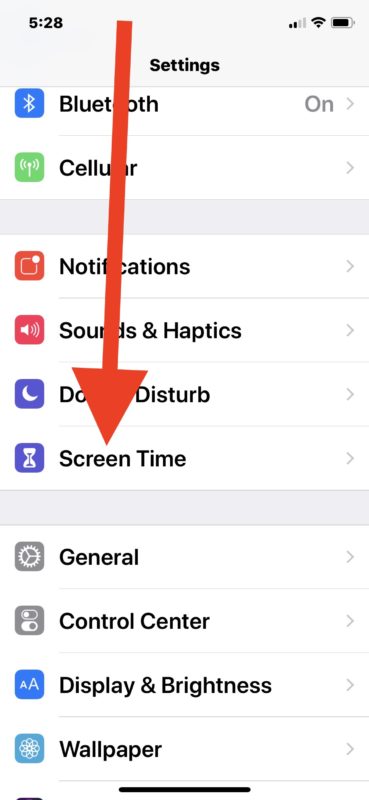
الخطوة 2: اختر إما تغيير رمز مرور وقت الشاشة أو إيقاف تشغيل رمز مرور وقت الشاشة ، حسب احتياجاتك. بدلاً من إدخال رمز مرور وقت الشاشة الحالي عندما يطالبك الجهاز ، انقر فوق "هل نسيت رمز المرور؟" الخيار أعلى لوحة الأرقام التي تظهر على الشاشة (غير مرئي في لقطة الشاشة أدناه).
نصيحة سريعة أيضًا لتذكر أنه إذا كان جهاز iPhone أو iPad الخاص بك لا يعمل بنظام iOS 13.4 / iPadOS 13.4 أو أعلى ، فلن ترى "هل نسيت رمز المرور؟" اختيار.
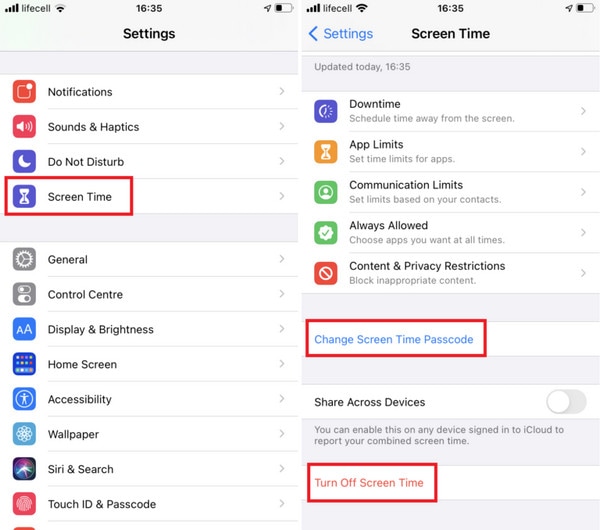
الخطوة 3: ضع معرف Apple وكلمة المرور في مكانهما. حدد موافق.
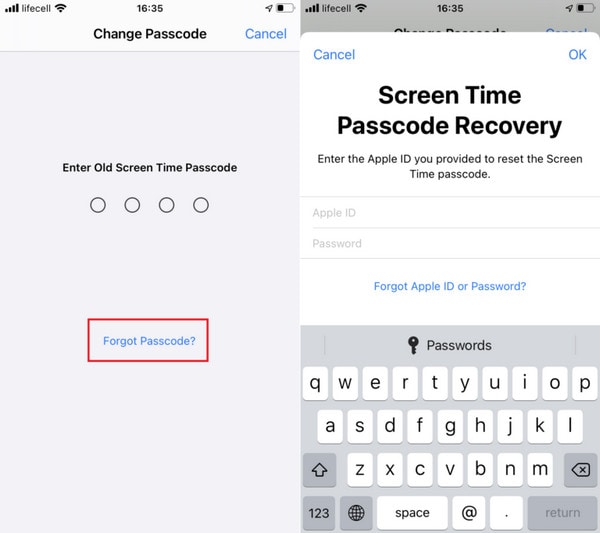
وهناك لديك! يمكنك بعد ذلك إما إعادة تعيين رمز مرور وقت الشاشة أو إزالته.
قم بتشغيل المفتاح الموجود بجوار Share Across Devices (إذا لم يتم تمكينه بالفعل) إذا قمت بتغيير أو إزالة رمز مرور الوقت على الشاشة وتريد تطبيقه على بقية أجهزتك. يوجد مباشرة أسفل خيار تغيير رمز مرور وقت الشاشة الذي استخدمته في الخطوة 1.
الجزء 4: كيفية إزالة أو تعطيل رمز مرور وقت الشاشة المنسي من جهاز Mac
يمكنك أيضًا استخدام Screen Time على جهاز Mac بدءًا من macOS Catalina لمراقبة استخدام التطبيقات وتعطيل ميزات التطبيق وحظر مواقع الويب والمزيد. ولكن ، تمامًا كما هو الحال مع iPhone و iPad ، فإن نسيان رمز مرور مدة استخدام الجهاز يجعل تغيير إعدادات مدة استخدام الجهاز شبه مستحيل.
يمكنك ببساطة تحديث أو حذف رمز مرور وقت الشاشة المنسي باستخدام بيانات اعتماد معرف Apple الخاص بك إذا كان جهاز Mac الخاص بك يعمل بنظام macOS Catalina أو أعلى.
يمكن العثور على إصدار macOS الحالي من خلال الانتقال إلى قائمة Apple وتحديد About This Mac. إذا كان جهاز Mac الخاص بك بحاجة إلى التحديث ، فافتح Spotlight واكتب تحديث البرنامج ، ثم انقر فوق تحديث البرنامج وقم بتثبيت أي تحديثات معلقة.
الخطوة 1: حدد تفضيلات النظام من قائمة Apple.
الخطوة الثانية: حدد مدة استخدام الجهاز من القائمة المنسدلة.
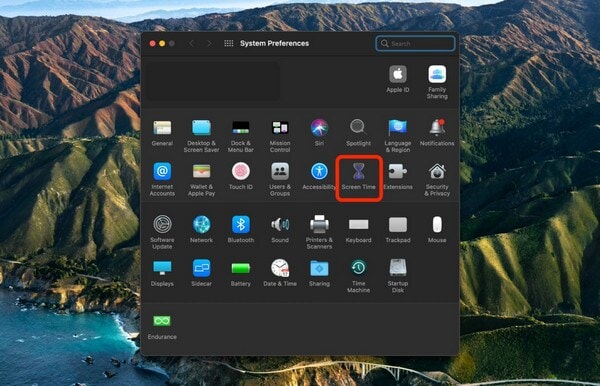
الخطوة 3: انتقل إلى علامة التبويب "الخيارات" على الجانب الأيسر من الشاشة.
الخطوة 4: قم بإلغاء تحديد المربع بجوار استخدام رمز مرور وقت الشاشة (لتعطيل رمز المرور) أو انقر فوق الزر تغيير رمز المرور ، بناءً على ما تريد القيام به.
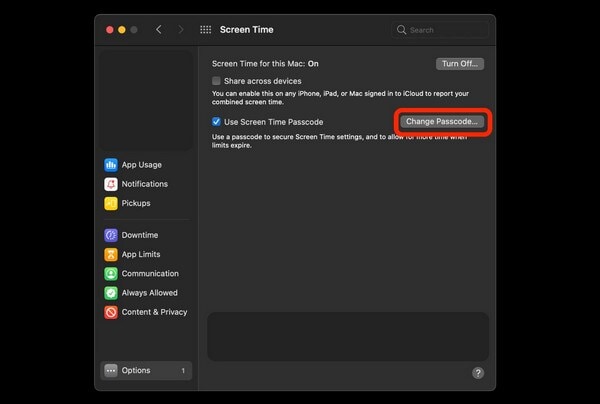
الخطوة 5: عندما يُطلب منك إدخال رمز مرور مدة استخدام الجهاز الحالي ، حدد "هل نسيت رمز المرور؟"
نصيحة سريعة يجب تذكرها وهي أنه إذا لم يكن لديك macOS 10.15.4 Catalina أو إصدار أحدث مثبتًا على جهاز Mac ، فلن ترى هذا الخيار.
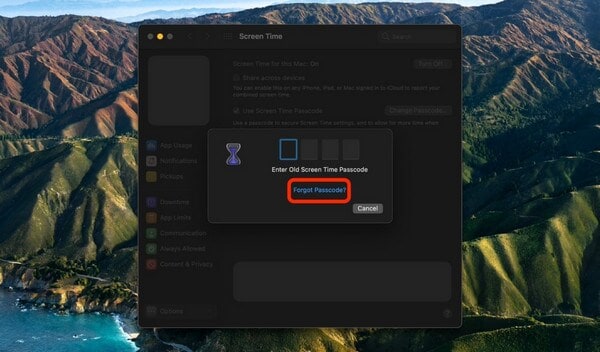
الخطوة 6: انقر فوق التالي بعد إدخال معرف Apple وكلمة المرور.
يمكن بعد ذلك تغيير رمز مرور وقت الشاشة أو إزالته. إذا تم تحديد الخيار الموجود بجوار Share Across Devices (ضمن الخيارات) ، فستتم مزامنة رمز مرور الوقت لشاشتك عبر جميع أجهزتك التي تدعم معرف Apple.
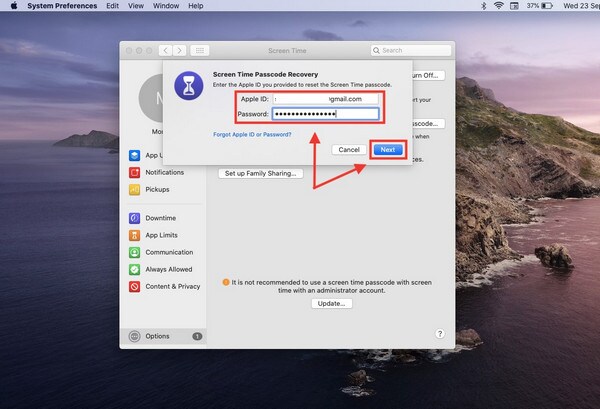
الجزء 5. [لا تفوت!] قم بإزالة رمز مرور وقت الشاشة باستخدام برنامج Wondershare Dr.Fone
Wondershare هو بلا شك البرنامج الأكثر شهرة في عالم التكنولوجيا ، وقد لعب Dr.Fone دورًا مهمًا في نجاحه. Dr.Fone هو أفضل برنامج لاستعادة البيانات من Wondershare. على أي حال ، فقد أثبت من خلال أدائه المتميز أنه قادر على أكثر من مجرد استعادة البيانات. يمكن لبرنامج Dr.Fone القيام بكل ذلك: الاسترداد ، والنقل ، وفتح القفل ، والإصلاح ، والنسخ الاحتياطي ، والمسح.
Dr.Fone هو متجر شامل لجميع المشكلات المتعلقة بالبرمجيات. إنه في الأساس حل محمول كامل. Dr.Fone - Screen Unlock (iOS) هي إحدى الأدوات التي نجحت في إزالة رموز المرور لأكثر من 100،000 شخص. ومع ذلك ، فإن حل مشكلة متعلقة برمز المرور ليس بالأمر السهل ، ولكن هذا البرنامج يسمح لك بتجاوز أي شكل من أشكال رمز المرور ، حتى إذا تم تعطيل هاتفك.

Dr.Fone - Screen Unlock (iOS)
إزالة رمز مرور وقت الشاشة.
- تعليمات بديهية لفتح iPhone بدون رمز المرور.
- يزيل قفل شاشة iPhone متى تم تعطيله.
- يعمل مع جميع موديلات iPhone و iPad و iPod touch.
- متوافق تمامًا مع أحدث نظام iOS.

لقد قمنا بتفصيل كيفية استخدام Dr.Fone لحذف رمز مرور وقت الشاشة خطوة بخطوة.
الخطوة الأولى: احصل على Dr.Fone وقم بتثبيته على جهاز الكمبيوتر أو جهاز Mac.
على جهاز الكمبيوتر الخاص بك ، قم بتنزيل Wondershare Dr.Fone وتشغيله. بمجرد تثبيت البرنامج ، قم بتشغيله.
الخطوة الثانية: شغّل ميزة "فتح رمز مرور وقت الشاشة".
في الواجهة الرئيسية ، انتقل إلى "Screen Unlock". اختر "Unlock Screen Time Passcode" من بين الخيارات الأربعة التي تظهر ، كل منها يقدم خيارات فتح مميزة.

الخطوة 3: فتح رمز المرور لوقت الشاشة
استخدم سلك USB لتوصيل جهاز iPhone بجهاز الكمبيوتر. انقر فوق "فتح الآن" عندما يتعرف جهاز الكمبيوتر الخاص بك على هاتفك. سيتم إزالة رمز مرور Screen Time بواسطة Dr.Fone ، وسيتم إلغاء قفل الجهاز بنجاح دون أي فقدان للبيانات.
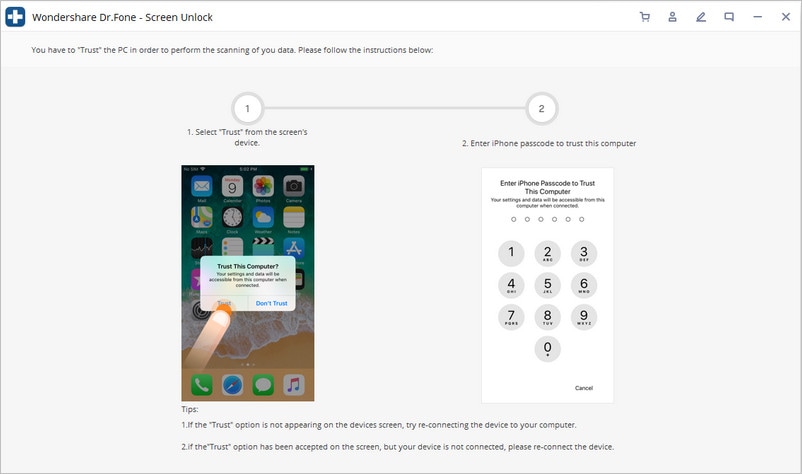
الخطوة 4: قم بتعطيل "Find My iPhone."
تأكد من إيقاف تشغيل "Find My iPhone" قبل إزالة رمز مرور مدة استخدام الجهاز. إذا لم تقم بإيقاف تشغيل "Find My iPhone" ، فيمكنك القيام بذلك باتباع الخطوات أدناه. نتيجة لذلك ، سيتم مسح رمز مرور وقت الشاشة بنجاح.
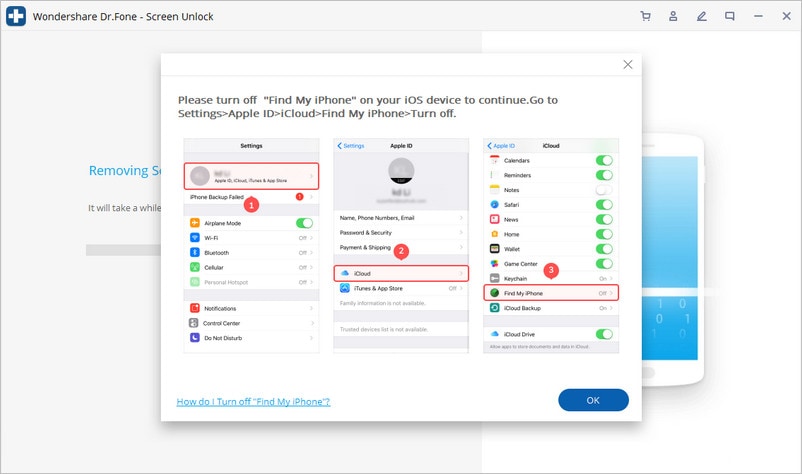
الخطوة الخامسة: أكمل عملية إلغاء القفل.
انتهى من فتح القفل في غضون ثوانٍ. يمكنك الآن التحقق لمعرفة ما إذا تمت إزالة رمز المرور الخاص بهاتفك. إذا لم يكن كذلك ، فانتقل إلى واجهة المنتج وانقر فوق الزر "تجربة طريقة أخرى" المميز.
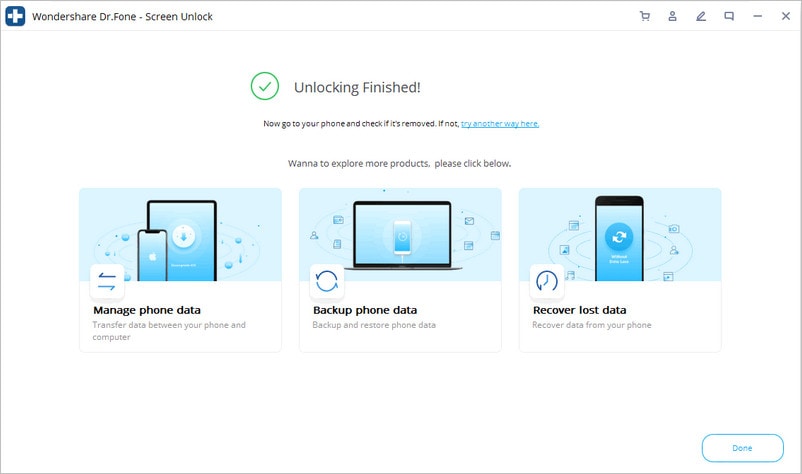
نقاط لتتذكرها ...
كيف يمكنني التخلص من رمز مرور مدة استخدام الجهاز حتى إذا كنت تعرف رمز المرور؟
إذا كنت تعرف رمز مرور مدة استخدام الجهاز ولكنك لم تعد ترغب في استخدامه ، فيمكنك إيقاف تشغيله في "الإعدادات". قم بتغيير رمز مرور وقت الشاشة في صفحة إعدادات مدة استخدام الجهاز.
ثم حدد إيقاف تشغيل رمز مرور وقت الشاشة وأدخل الرمز المكون من 4 أرقام لإكمال العملية.
النقطة الأخيرة
تم تصميم Screen Time من Apple لمعالجة المخاوف المتزايدة بشأن تأثير الاستخدام المتزايد للأجهزة الذكية وإدمان الهواتف الذكية ووسائل التواصل الاجتماعي على الصحة العقلية. الهدف هو مساعدتك على استعادة السيطرة ، أو على الأقل إطلاعك على مقدار الوقت الذي تقضيه على أجهزتك وما تفعله بها. ومع ذلك ، قد يكون نسيان رمز المرور الخاص بك أمرًا غير مريح ، لكننا زودناك بحلول لمساعدتك في تجاوزه. نأمل أن تستفيد أنت وجهاز Apple الخاص بك من كل جزء من هذه المقالة.
فك الأقفال
- 1 فك قفل هواتف Samsung
- 1.1 نسيت كلمة مرور Samsung
- 1.2 فك قفل Samsung
- 1.3 تجاوز قفل Samsung
- 1.4 مولدات أكواد لفك قفل Samsung مجاناً
- 1.5 كود لفك قفل Samsung
- 1.6 أكواد سرية لSamsung
- 1.7 رمز شخصي لفك قفل بطاقة Samsung
- 1.8 أكواد فك قفل Samsung مجانية
- 1.9 فك قفل سيم Samsung مجاناً
- 1.10 تطبيقات فك قفل سيم غالاكسي
- 1.11 فك قفل Samsung S5
- 1.12 فك قفل Galaxy S4
- 1.13 فك قفل Samsung S3
- 1.14 كود فك قفل Samsung S3
- 1.15 اختراق Samsung S3
- 1.16 فك قفل Samsung غالاكسي S3ٍ
- 1.17 فك قفل Samsung S2
- 1.18 فك قفل سيم Samsung S2
- 1.19 كود فك قفل Samsung s2 مجاناً
- 1.20 مولدات أكواد فك قفل Samsung
- 1.21 قفل بصمة أصابع Samsung
- 1.22 شاشة قفل Samsung
- 1.24 قفل تنشيط Samsung
- 1.25 فك قفل Samsung غالاكسي
- 1.26 كلمة مرور فك قفل Samsung
- 1.27 إعادة تعيين Samsung مقفل
- 1.28 قفل شاشة Samsung S8/S7/S6/S5
- 1.29 S6 مقفل ولا يمكن الوصول إليه
- 2. كلمة مرور/قفل LG
- 2.1 فك قفل هاتف LG
- 2.2 إعادة تعيين قفل LG
- 2.3 شاشة قفل LG
- 2.4 أدوات تجاوز كلمة مرور LG
- 2.5 رمز شخصي احتياطي لهاتف LG
- 2.6 كود إعادة تعيين شاشة قفل LG
- 2.7 تجاوز التحقق من غوغل
- 2.8 الوصول إلى LG مقفل
- 2.9 فك قفل LG بدون كلمة مرور
- 3. كلمة مرور/قفل Android
- 3.1 إشعارات شاشة القفل
- 3.2 قفل أندرويد الذكي
- 3.3 قفل النمط على أندرويد
- 3.4 تهكير كلمة مرور واي فاي أندرويد
- 3.5 إعادة تعيين كلمة مرور Gmail في Android
- 3.7 عرض كلمة مرور واي فاي
- 3.9 تعطيل شاشة القفل
- 3.10 تطبيقات قفل شاشة Android
- 3.12 تطبيقات فك قفل Samsung
- 3.13 فك قفل شاشة Android بدون حساب Google
- 3.14 البرامج المصغرة على شاشة Android
- 3.15 إعادة تعيين كلمة مرور Android
- 3.16 خلفية شاشة Android
- 3.17 فك قفل Android دون PIN
- 3.18 نسيت كلمة مرور شاشة Android
- 3.19 قفل بصمات الأصابع لAndroid
- 3.20 فك قفل هاتف أندرويد
- 3.21 إعدادات شاشة قفل Android
- 3.21 أداة فك قفل مودم هواوي
- 3.21 فك قفل بوتلودر هواوي
- 3.22 فك قفل Android بشاشة مكسورة
- 3.23 تجاوز قفل شاشة Android
- 3.24 إعادة تعيين هاتف Android مقفل
- 3.25 إزالة قفل النمط لAndroid
- 3.26 نسيت كلمة مرور هاتف Android
- 3.27 فك قفل نمط Android دون إعادة تعيين
- 3.28 شاشة قفل النمط
- 3.29 نسيت قفل النمط
- 3.30 شاشة قفل الإيماء
- 3.31 تطبيقات قفل ببصمة الأصابع
- 3.32 تجاوز قفل شاشة Android باستخدام مكالمات الطوارئ
- 3.33 إلغاء قفل مدير جهاز Android
- 3.34 تجاوز كلمة مرور Android بدون إعادة تعيين المصنع
- 3.35 سحب لفك قفل الشاشة
- 3.36 قفل التطبيقات ببصمة الاصابع